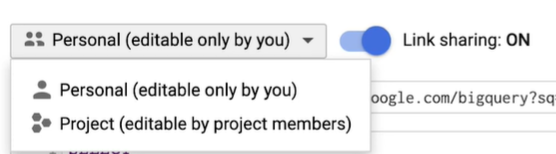Google Cloud Platform: история запросов, сохраненный запрос или общий запрос в BigQuery
Процесс написания и выполнения SQL-запросов не всегда идет по прямой. Конкретный запрос может находиться в постоянной итерации, пока вы используете его для изучения и очистки данных или когда вы его настраиваете для оптимизации производительности. В этой статье мы расскажем, как сохранять запросы и делиться ими в BigQuery.
Итак, в прошлую пятницу вы запустили запрос для своего коллеги и отправили ему результаты. Сейчас понедельник, и есть еще один запрос на дополнительные поля данных по тому же запросу. Новый запрос требует, чтобы вы объединили данные из другой таблицы. Соединение, которое вы сделали в отдельном запросе несколько недель назад. Но вы не можете точно вспомнить, как вы это сделали.
В BigQuery есть встроенные функции, которые позволяют просматривать историю запросов, заранее сохранять определенные запросы и делиться запросами с другими. Давайте рассмотрим каждую из этих функций немного подробнее.
История запросов:
Ваша первая линия защиты от повторного посещения прошлых запросов в BigQuery — это ваша история запросов. Эта функция работает автоматически и включает в себя текст всех выполненных вами запросов. Вы можете просмотреть историю запросов в консоли, выбрав История запросов в верхней левой панели навигации.
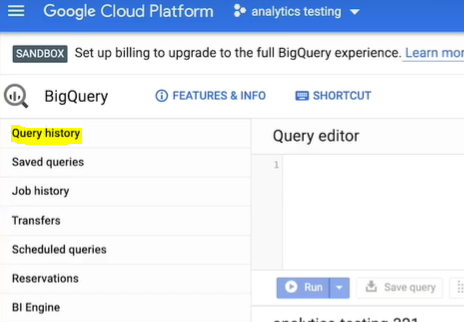
Нажмите на конкретный запрос, и вы увидите текст запроса и сможете открыть его в редакторе, чтобы вы могли изменить и повторно запустить его. Просто обратите внимание, что эта история ограничена 1000 запросов и охватывает период до шести месяцев.
Сохраненные запросы:
Сделав еще один шаг, вы можете заблаговременно присвоить имя и сохранить конкретный запрос. Просто введите запрос в редакторе. Затем нажмите «Сохранить запрос», расположенную справа от кнопки «Выполнить». Дайте запросу имя и нажмите Сохранить.
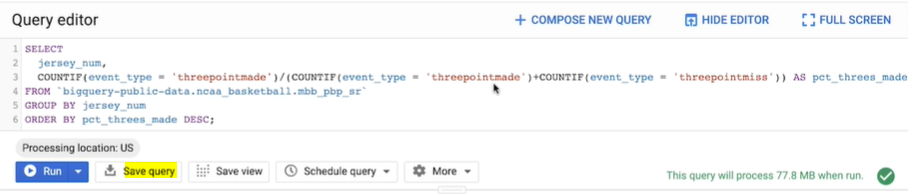
Вы можете найти список сохраненных запросов в левой панели навигации. Как и в истории запросов, теперь вы можете щелкнуть, чтобы открыть запрос в редакторе, изменить его и запустить.
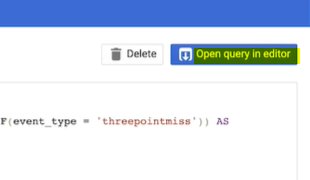
Общие запросы:
Если вы хотите поделиться одним из ваших запросов с коллегой, вы можете создать общие запросы. Вы можете создать общий запрос, сначала сохранив запрос, включив общий доступ по ссылке, а затем поделившись уникальным URL-адресом.
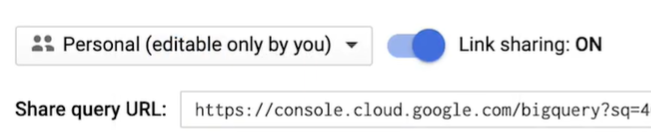
Общий запрос предоставляет только текст запроса, поэтому пользователям, которые откроют ваш общий запрос, все равно потребуется соответствующий доступ к таблицам, на которые есть ссылки в запросе, чтобы иметь возможность его запускать.
Другие пользователи не смогут редактировать ваши личные сохраненные запросы. Если вы хотите, чтобы члены вашей команды могли редактировать сохраненные запросы, вам нужно изменить видимость сохраненных запросов на Project, а затем предоставить членам вашей команды разрешения на получение, перечисление и обновление сохраненных запросов в вашем проекте.